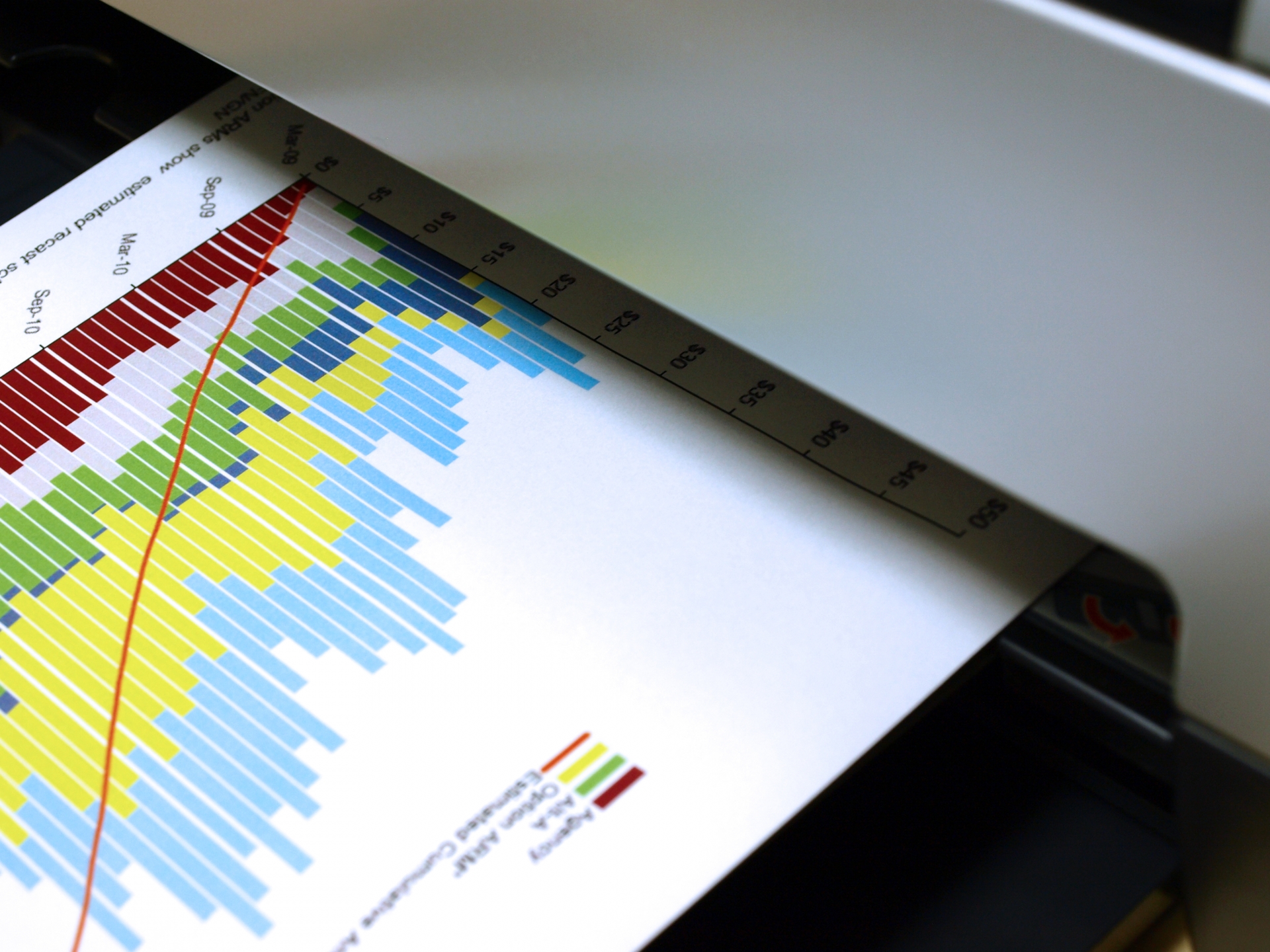自宅やコワーキングスペースでリモートデスクトップ作業をしていて、見積書などを手元のプリンターから印刷したい場合があります。会社のポリシーで許可されていれば、「リモートデスクトップ Easy Print」を使って、簡単に手元のパソコンから印刷出力ができます。
リモートデスクトップ Easy Print で簡単プリンターリダイレクト
現在サポートされているWindowsOSではEasy Print プリンタードライバーを使って、ホスト側にプリンタードライバーをインストールすることなく、クライアント側のプリンタードライバーでリダイレクト印刷することができます。
ホスト側でプリンターのリダイレクトを禁止していなければ、クライアントのリモートデスクトップ接続アプリのオプションを有効にすることで、使用可能です。
リモートデスクトップ接続アプリを起動して、オプション設定を確認してください。
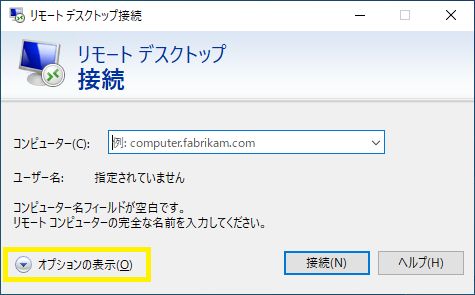
「ローカルリソース」タブを開いて、「ローカルデバイスとリソース」欄のプリンターにチェックが入っているか確認してください。

「リモートセッションで使用するデバイスとリソースを選択します。」の下の「プリンター」に☑チェックされていれば、手元のパソコンのプリンターが自動的にリモートデスクトップホストに設定されます。
ホスト側で「スタート>>設定>>デバイス>>プリンターとスキャナ」とたどって、プリンターの一覧を確認してください。
(リダイレクト)と表示されているプリンターが、手元のパソコンのプリンターです。

リダイレクトされたプリンターのポートを確認すると、TS(ターミナルサービス)ポートになっているのがわかります。

プリンターのプロパティーの「モデル:」で、リダイレクトされたプリンターのドライバーが、確認できます。

Easy Print を使用したときの、印刷処理の簡単な流れ
ホスト側で動作しているアプリケーションにて実行された印刷処理は、XPS 形式の印刷データに変換されます。
このデータがクライアント側に転送され、正規のプリンタドライバでスプールデータファイルに変換されプリンタにプリントアウトされます。
Windows 7 および Windows Server 2008 R2 SP1 では、RD Easy Print でスケーリングがサポートされなくなりました。 | Microsoft Docs
Easy Print プリンタードライバーの無効化
Easy Print ドライバーを使えば、ホスト側にドライバをインストールしなくても、あるいはホスト側のWindowsバージョンに対応するプリンタードライバーがない場合にも、クライアントのプリンターから印刷出力ができます。
Windows Server 2008 または Windows 7 以降では、既定でEasy Print ドライバーを使うようになっています。
ただし、ホスト側で使用する「いくつか」のソフトウエアで不具合が報告されています。
フォーマットからずれることや、用紙をはみ出して印刷されることがあるようです。
Easy Printでサポートされていない、拡大、縮小印刷機能に使用される、スケーリングが影響しています。
Easy Printを無効にしてリモートホストに対象プリンタ用ドライバーをインストールすることで、不具合が解消する場合があります。
ただし、プリンターによって、Easy Print プリンタードライバー以外でリダイレクト印刷できない場合があるようです。
Easy Printを無効にを無効化は、グループポリシーで設定します。
Windows10では、「スタート」ボタンの右側「ここに入力して検索」に「gpedit」と入力して「グループポリシーエディター」を起動します。
「コンピューターの構成>>管理用テンプレート>>Windowsコンポーネント>>リモートデスクトップサービス>>リモートデスクトップセッションホスト>>プリンターのリダイレクト」と階層を降りていき、「リモートデスクトップEasy Print プリンタードライバーを最初に使う」を「無効」にします。
.png)
手元のパソコンに接続されたプリンタードライバーをインストールするのは次の手順です。
「スタート」>>「Windows システム ツール」>>「コントロールパネル」とたどっていきます。

右上の「表示方法:」をカテゴリーに設定。
ハードウェアとサウンドの中の「デバイスとプリンターの表示」をクリックします。

任意のプリンターを選択し、「プリントサーバープロパティー」をクリックします。
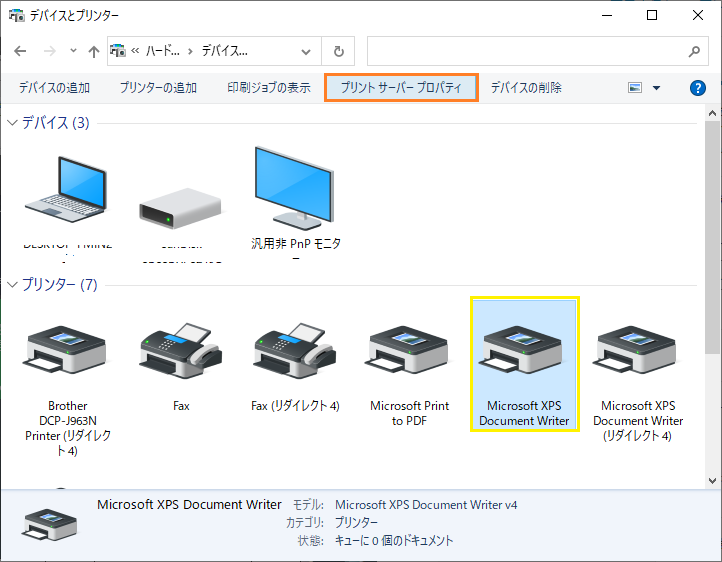
「プリントサーバーのプロパティー」で「ドライバー」タグをクリック。
「追加」をクリック。

指示に従って「プリンタードライバーの追加ウィザード」にたどり着いてください。
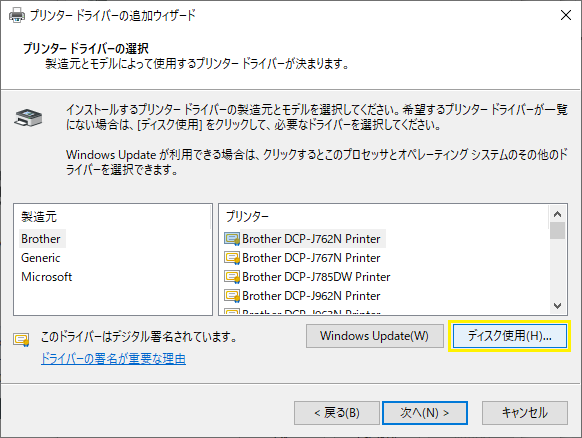
「Windows Update」または「ディスク使用」から、対象のプリンタードライバーを追加してください。
まとめ
リモートデスクトップEasy Print は画期的です。
サポートされているWindowsOSでは、初期状態で使用可能に設定されています。
リモートデスクトップでプリンターをリダイレクトするなら、これが一番いい方法です。
印刷をXPSデータを介して行うことから、プリンター固有の詳細設定が機能しないのことがありますが、最も安全な安定した、リモートデスクトップでのプリンター使用方法です。